Vergelijking van het gebruik van het geheugen van uw browsers met Google Chrome
Ooit geprobeerd uit te vissen hoeveel geheugen Google Chrome of Internet Explorer gebruikt? Omdat ze elk een aantal keren in Task Manager verschijnen, is het niet zo eenvoudig! Dit is de snelle en eenvoudige manier om ze te vergelijken.
Zowel Chrome en IE gebruiken meerdere processen om tabbladen van elkaar te isoleren, om er zeker van te zijn dat één tabblad niet de hele browser doodt. Firefox daarentegen gebruikt slechts één proces voor alles.

In plaats van een rekenmachine tevoorschijn te halen en ze allemaal toe te voegen, kun je Google Chrome gewoon openen en in typen over: geheugen naar de locatiebalk om een volledige lijst weer te geven met het geheugengebruik van elke browser.
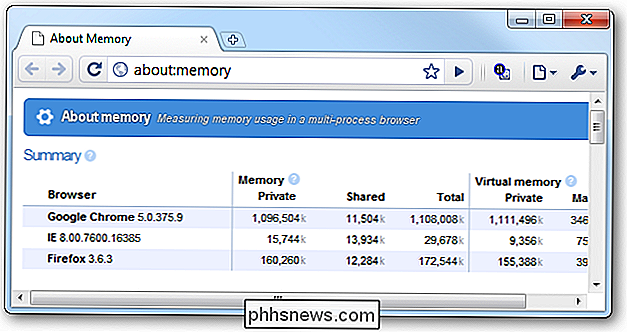
Op mijn testsysteem met 6 GB systeem-RAM, voer ik de ontwikkelkanaalversie van Chrome uit en ik heb ongeveer 40 verschillende tabbladen geopend , daarom is het geheugengebruik zo hoog. Firefox heeft 8 tabbladen geopend en IE geniet ervan voor het eerst voor altijd geopend te zijn.
Wilt u helpen het geheugengebruik terug te dringen en uw Chrome-browser snel te laten werken? Schakel alle onnodige extensies uit en zorg er vervolgens voor dat u plug-ins die u niet nodig hebt ook uitschakelt.

Bestanden hernoemen vanuit het dialoogvenster Opslaan in OS X
OS X is een geweldig, fijn gepolijst besturingssysteem, maar het is niet zonder gebreken. Jarenlang was er geen manier om bestanden te hernoemen vanuit het dialoogvenster Opslaan - tot nu toe. Dit lijkt niet zo erg, maar het betekent dat als je een bestand met een reeds opgeslagen naam wilde opslaan, je moest eerst de Finder openen, naar het bestand navigeren, het bestand daar hernoemen en dan terugkeren naar het dialoogvenster Opslaan om je bestand op te slaan.

Uw Windows Server Cipher Suite voor betere beveiliging bijwerken
U voert een respectabele website uit die uw gebruikers kunnen vertrouwen. Rechts? Misschien wil je dat twee keer controleren. Als uw site op Microsoft Internet Information Services (IIS) wordt uitgevoerd, kunt u een verrassing verwachten. Wanneer uw gebruikers proberen verbinding te maken met uw server via een beveiligde verbinding (SSL / TLS), biedt u deze mogelijk geen veilige optie.



